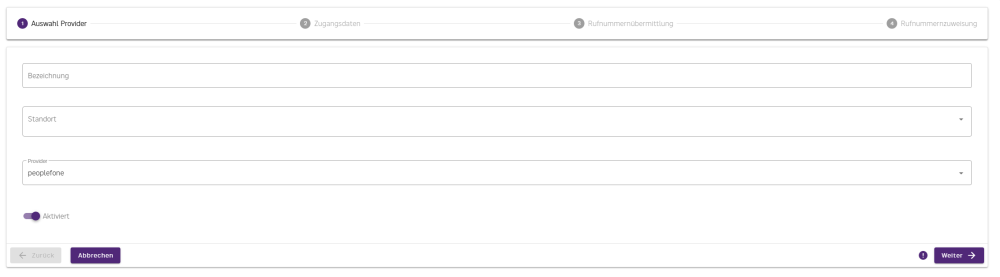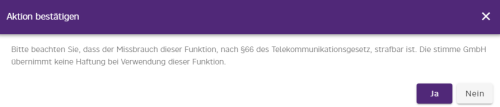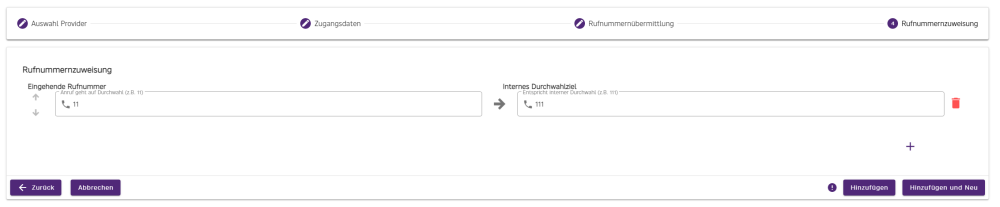SIP Trunks
Aufbau des Menüs
Suche
Tabelle
Die Tabelle zeigt die wichtigsten Informationen der SIP Trunks an.
Über die Spaltennamen können Sortierungen eingerichtet und in Abhängigkeiten dargestellt werden.
Aktualisieren
Über den Aktualisieren Button ![]() wird die aktuelle Tabelle neu geladen.
wird die aktuelle Tabelle neu geladen.
Dies ist nur im Fehlerfall notwendig, da sich die Tabelle automatisch aktualisiert.
Hinzufügen
Bearbeiten
Löschen
SIP Trunk hinzufügen
Über einen Klick auf den Hinzufügen Button  gelangen Sie in das Menü für die SIP Trunkerstellung.
gelangen Sie in das Menü für die SIP Trunkerstellung.
Navigation:
Über den Weiter Button  gelangen Sie in den nächsten Schritt.
gelangen Sie in den nächsten Schritt.
Über den Zurück Button  gelangen Sie in den vorherigen Schritt zurück.
gelangen Sie in den vorherigen Schritt zurück.
Über den Abbrechen Button  gelangen Sie zurück zur Tabellenübersicht.
gelangen Sie zurück zur Tabellenübersicht.
Schritt 1 - Auswahl Provider
Im ersten Schritt erfolgt die Bennung des zu erstellenden SIP Trunks, die Auswahl des Standorts, sowie die Auswahl des Providers.
Provider:
Eine Liste mit den unterstützten SIP Trunks finden Sie hier:
Schritt 2 - Zugangsdaten
Im zweiten Schritt erfolgt die Eingabe der Zugangsdaten. Folgende Zugangsdaten werden abgefragt:
- Vorwahl
- Durchwahlnr.
- Benutzername
- Passwort
Je nachdem, welcher Provider zuvor ausgewählt wurde, werden die entsprechenden Felder für die Eingabe der Zugangsdaten ergänzt oder ausgeblendet (bspw. die Registrierungsrufnummer des Telekom Profils).
Schritt 3 - Rufnummernübermittlung
Im dritten Schritt kann bei Bedarf die Rufnummernübermittlung angepasst werden.
Dies ermöglicht die Anzeige einer alternativen Rufnummer (bspw. die Anzeige der Rufnummer eines anderen SIP Trunks).
CLIP:
Dieses Feature bezeichnet man als „Clip no screening“ (CLIP) und muss von Ihrem Provider freigeschaltet werden.
Des Weiteren ist der Missbrauch dieser Funktion, nach §66 des Telekommunikationsgesetz, strafbar und die stimme GmbH übernimmt keine Haftung bei Verwendung dieser Funktion!
Wenn die Funktion aktiviert wurde, kann sowohl eine alternative Vorwahl, als auch eine alternative Durchwahlnummer für diesen SIP Trunk eingerichtet werden.